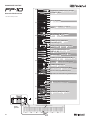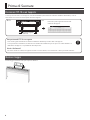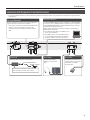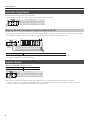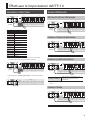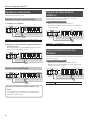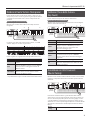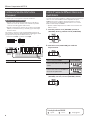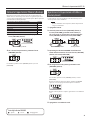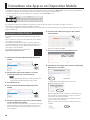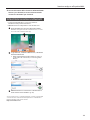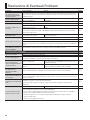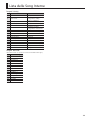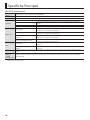Manuale di Riferimento
PIANOFORTE DIGITALE
© 2019 Roland Corporation
Tenete
premuto
C8C7C6C5C3C2C1 C4
2
1
C1
Selezionare i timbri (Tone)
&
p. 5
C2
C3
C4
C5
C6
C7
C8
Selezionare una categoria
&
p. 6
Riprodurre/arrestare una song interna
&
p. 6
Passare a una song dierente
&
p. 6
Avviare/arrestare il metronomo
&
p. 5
Cambiare il tempo
&
p. 5
Cambiare la suddivisione ritmica
&
p. 5
Aggiungere riverberazioni al suono
(Ambience)
&
p. 6
Dividere in due la tastiera (Twin piano)
&
p. 7
Accordatura con altri strumenti
(Master Tuning)
&
p. 7
Bluetooth On/O
Cambiare il volume del metronomo
&
p. 5
Regolare la brillantezza del suono
(Brilliance)
&
p. 6
Cambiare il tocco della tastiera
(Key touch)
&
p. 7
Trasporre l’intonazione (Transpose)
&
p. 8
Spegnimento automatico dopo un tempo
prestabilito
&
p. 4
Grand Piano 1
Grand Piano 2
Grand Piano 4
Harpsichord 1
Vibraphone
Synth Pad
Grand Piano 3
E. Piano 1
E. Piano 2
Harpsichord 2
Strings 1
Strings 2
Jazz Scat
Tone Demo
Listening
-1
+1
-
-
-1
-1
-1
Una song
Song precedente
Song successiva
Default
Default
Default
Default
Default
Individual
Light
Heavy
On
30 minuti
440.0 Hz
442.0 (Hz)
O
On/O
120
Tutte le song
Prima song
-10
+10
+
+
+1
+1
+1
Pair
Fix
Super light
Super heavy
-0.1 Hz
+0.1 Hz
Medium
O
240 minuti
10 minuti
Disabilitato
Church Organ 1
Jazz Organ 1
01

2
Prima di Suonare
Posizionare l’FP-10 su un Supporto
Se volete posizionare l’FP-10 su un supporto, usate il Roland KSCFP10 (fate riferimento al Manuale dell’Utente del KSCFP10) o il KS-12.
State attenti a non schiacciarvi le dita quando montate il supporto.
KS-12
Regolate la larghezza
orizzontale
Posizionate i piedi in gomma sul fondo nelle
rientranze del supporto
Fondo
Note posizionando l’FP-10 su un supporto
Siate certi di seguire attentamente le istruzioni nel Manuale dell’Utente ponendo l’unità su un supporto.
Se non posizionata correttamente, rischiate di creare situazioni di instabilità che possono provocare cadute dell’unità o il
ribaltamento del supporto, con possibilità di danni alla persona.
Attenti ai ribaltamenti!
Per evitare che l’FP-10 si ribalti, non applicate una forza eccessiva all’unità, e non sedetevi mai o salite in piedi sullo strumento.
Montare il Leggio
Inserite il leggio nella fessura nella parte superiore dell’FP-10.

3
Prima di Suonare
Connettere Altri Dispositivi (Pannello Posteriore)
* Per evitare malfunzionamenti e/o danni ai dispositivi, abbassate sempre il volume, e spegnete tutte le unità prima di eseguire qualsiasi
collegamento.
Presa DC IN
Collegate qui il trasformatore di CA incluso.
Cavo di alimentazione
Posizionate il trasformatore di CA così che il
lato con il testo sia rivolto verso il basso.
Presa di corrente
Presa Phones
Connettete qui cue o
diusori con spina stereo
mini.
Presa PEDAL
Connettete qui l’interruttore
a pedale incluso o un pedale
del forte DP-10 venduto
separatamente.
Porta USB COMPUTER
Se avete una DAW software sul vostro computer, o se avete dati SMF,
potete usare un cavo USB disponibile in commercio per connettere la
porta USB COMPUTER dell’FP-10 alla porta USB del vostro computer
ed eettuare le seguenti operazioni.
(DAW: software di produzione musicale (venduto separatamente),
SMF: le di brani musicali)
5 I dati SMF riprodotti sulla vostra DAW possono
essere suonati dall’FP-10.
5 I dati MIDI possono essere trasferiti tra l’FP-10
e la vostra DAW, permettendovi di produrre e
modicare la musica in una varietà di modi.
Porta USB FOR UPDATE
Questo connettore verrà usato se vi saranno aggiunte o
espansioni future alle funzionalità dell’FP-10.
* Non inserite o rimuovete mai il drive ash USB mentre
l’unità è accesa. Ciò potrebbe corrompere i dati
all’interno dell’unità o quelli presenti sulla memoria
USB.

4
Prima di Suonare
Accensione e Spegnimento
Premete l’interruttore [
L
] (power) per accendere l’unità.
Se tenete premuto l’interruttore [
L
] (power) per un secondo o più, lo strumento si spegne.
Spegnimento Automatico Dopo un Tempo Prestabilito (Auto O)
L’unità si spegne automaticamente trascorso un certo periodo di tempo dall’ultima volta che la si è utilizzata per suonare o si sono usati pulsanti e
controlli (funzione Auto O). Se non volete che l’unità si spenga automaticamente, disabilitate la funzione Auto O.
Tenete
premuto
1
2
240 min.
10 min.
Disabilitato
C7
30 min.
Spegnimento automatico 10 minuti, 30 minuti, 240 minuti, Disabilitato (resta acceso) (default: 30 minuti)
5 I dati non salvati vanno persi allo spegnimento. Prima dello spegnimento, salvate tutti i dati che volete conservare (p. 9).
5 Per ripristinare l’alimentazione, riaccendete l’unità.
Regolare il Volume
Usate i due tasti [VOLUME] per regolare il volume.
Tasto [VOLUME] (destro) Aumenta il volume.
Tasto [VOLUME] (sinistro) Riduce il volume.
Potete regolare il volume degli altoparlanti quando usate i diusori interni, o il volume delle cue quando queste sono collegate.
* Il numero di indicatori accesi sopra ai tasti [VOLUME] cambia a seconda della regolazione del volume. Se tutti gli indicatori sono accesi, il
volume è al massimo. Se tutti gli indicatori sono spenti, non si produce suono.

5
Selezionare i Timbri (Tone)
Tenete
premuto
2
1
C1 C2
Tasto Nome del Tone
C1 Grand Piano 1
C#1 Grand Piano 2
D1 Grand Piano 3
D#1 Grand Piano 4
E1 E. Piano 1
F1 E. Piano 2
F#1 Harpsichord 1
G1 Harpsichord 2
G#1 Vibraphone
A1 Jazz Organ 1
A#1 Church Organ 1
B1 Strings 1
C2 Strings 2
C#2 Synth Pad
D2 Jazz Scat
5 Premete due tasti simultaneamente per suonare due timbri
sovrapposti. Questa funzione è chiamata “Dual Play”.
Tenete
premuto
1
C1 C2
2
5 Premendo il tasto [PIANO] ([FUNCTION]) si seleziona Grand Piano
1.
Avviare il Metronomo
Attivare e Disattivare il Metronomo
Tenete
premuto
On/O
C4
2
1
Cambiare il Volume del Metronomo
Tenete
premuto
C4
-1
+1
Default
2
1
Volume Metronomo 1–10 (default: 5)
Cambiare la Suddivisione Ritmica
Tenete
premuto
1
2
C4
-
+
Default
Suddivisione Ritmica
0/4 (*1), 2/2, 3/2, 2/4, 3/4, 4/4, 5/4,
6/4, 7/4, 3/8, 6/8, 8/8, 9/8, 12/8
(default: 0/4)
*1 Quando suona il metronomo, tutti i movimenti usano lo stesso
suono.
Cambiare il Tempo
Tenete
premuto
-10
+10
120
C4
-1
+1
2
1
Tempo 10–500
Eettuare le Impostazioni dell’FP-10

6
Eettuare le Impostazioni dell’FP-10
Riprodurre una Song Interna
&
“Lista delle Song Interne” (p. 13)
Riprodurre/Arrestare una Song Interna
1. Seleziona una categoria.
Tenete
premuto
Tone Demo
C3
2
1
Listening
Categoria Listening, Tone Demo (*1) (default: Listening)
*1 Brani dimostrativi che esprimono il carattere dei timbri interni.
2. Riprodurre tutti i brani nella categoria selezionata,
o solo una song.
Quando tenete premuto il tasto [FUNCTION] e premete di nuovo
lo stesso tasto, la riproduzione si arresta.
Tenete
premuto
Una
C3
2
1
Tutte
Passare a una Song Dierente
Tenete
premuto
Precedente
Successiva
C3
2
1
Prima
Quando è selezionata una song della categoria “Tone
Demo”
Potete passare a una song dierente anche selezionando un
Tone dierente (p. 5, tenete premuto il tasto [FUNCTION] e
premete uno dei tasti C1–D2).
Regolare il Riverbero del Suono
(Ambience)
Potete aggiungere al suono la riverberazione caratteristica
dell’esecuzione in una sala da concerto.
Quando usare questa funzione?
5 Quando volete personalizzare la riverberazione
5 Quando volete avere un riverbero appropriato per l’ambiente un
cui state suonando
Tenete
premuto
-1
+1
C4 C5
2
1
Default
Ambience 0–10 (default: 2)
Regolare la brillantezza del suono
(Brilliance)
Potete regolare la brillantezza del suono quando suonate la tastiera o
riproducete una song.
Quando usare questa funzione?
5 Quando volete personalizzare la brillantezza del suono
5 Quando volete avere una brillantezza del suono appropriata per
l’ambiente un cui state suonando
Tenete
premuto
-1
+1
C4 C5
2
1
Default
Brilliance -10–10 (default: 0)

7
Eettuare le Impostazioni dell’FP-10
Dividere in Due la Tastiera (Twin piano)
Potete dividere la tastiera nelle sezioni sinistra e destra così che
due persone possano suonare negli stessi registri. Questa funzione
vi permette di usare l’unità come se aveste a disposizione due
pianoforti.
Quando usare questa funzione?
Quando volete suonare sull’esecuzione di esempio del vostro
insegnante
Tenete
premuto
PAIR
INDIVIDUAL
C5 C6
2
1
OFF
La tastiera viene divisa nelle sezioni sinistra e destra, con il “DO
centrale” (C4) posto al centro di ogni sezione.
Potete scegliere tra i seguenti metodi di riproduzione del suono.
Valore Spiegazione
OFF (default)
Cancella l’impostazione che divide in due la
tastiera.
PAIR
Il suono dell’area destra proviene con maggiore
intensità dal diusore destro e il suono dell’area
sinistra proviene con maggiore intensità dal
diusore sinistro.
INDIVIDUAL
Il suono dell’area destra proviene solo dal
diusore destro e il suono dell’area sinistra
proviene dal diusore sinistro.
* Le sezioni sinistra e destra usano lo stesso Tone (Grand Piano 1).
* Il pedale del forte agisce solo sulla sezione destra della tastiera.
Cambiare il Tocco della Tastiera
(Key Touch)
Potete cambiare la risposta alla dinamica della tastiera.
Quando usare questa funzione?
Quando volete regolare la risposta della tastiera in modo adeguato
alla forza delle mani dell’esecutore
Tenete
premuto
FIX
SUPER LIGHT
MEDIUM
SUPER HEAVY
HEAVY
C5 C6
2
1
LIGHT
Impostazione Spiegazione
SUPER HEAVY Un’impostazione ancor più pesante di “HEAVY”.
HEAVY
Dovete suonare la tastiera con una forza
maggiore rispetto a “MEDIUM” per ottenere
il fortissimo (), perciò la tastiera da una
sensazione di maggior peso.
MEDIUM
(default)
Imposta la tastiera sul tocco standard.
LIGHT
Potete ottenere il fortissimo () suonando
con una forza minore rispetto a “MEDIUM”
perciò la tastiera da una sensazione di maggior
leggerezza.
SUPER LIGHT Un’impostazione ancor più leggera di “LIGHT”.
FIX
Il suono viene riprodotto al volume che
impostate, indipendentemente dalla forza usata
durante l’esecuzione.
Accordatura con Altri Strumenti
(Master Tuning)
Quando suonate insieme ad altri strumenti e in altre occasioni simili,
potete far corrispondere l’intonazione standard a quella di un altro
strumento.
Tenete
premuto
1
2
+0.1 Hz
-0.1 Hz
C6 C7
440.0 Hz
442.0 Hz
L’intonazione standard si riferisce generalmente all’intonazione
della nota che viene prodotta premendo il tasto A (LA) centrale. Per
un suono di insieme più pulito quando suonate in gruppo con uno
o più altri strumenti, assicuratevi che l’intonazione di base di ogni
strumento si accordi con quella degli altri. Questa accordatura di tutti
gli strumenti a un’intonazione standard prende il nome di “master
tuning”.
Master
Tuning
415.3–466.2 Hz (default: 440.0 Hz)

8
Eettuare le Impostazioni dell’FP-10
Cambiare la Tonalità della Tastiera
(Transpose)
La tastiera può essere trasposta in intervalli di semitono.
Quando usare questa funzione?
5 Quando volete suonare in una tonalità che sia comoda per
l’estensione vocale del cantante, senza cambiare la partitura
scritta (la vostra diteggiatura sulla tastiera)
5 Quando volete trasporre un brano che è scritto in una tonalità
dicile (con numerosi diesis (
¾
) o bemolli (
²
)) per renderla più
facile da suonare
Per esempio, se un brano è nella tonalità di MI (E) maggiore, ma
volete suonarlo usando la diteggiatura della scala maggiore di DO
(C), impostate la trasposizione della tastiera su “4”.
Suonando i tasti C E G
0
sentite le note E G B
Tenete
premuto
1
2
+1
-1
C6 C7
Default
Transpose -6–5 (default: 0)
Sentire il Suono dai Diusori Interni e da
Quelli Esterni
Secondo le impostazioni di fabbrica, i diusori interni non producono
suono se sono connessi diusori esterni amplicati alla presa
PHONES. Però, potete cambiare questa impostazione così che il
suono venga emesso dai diusori interni anche se sono connessi
diusori esterni alla presa PHONES.
* Quando cambiate l’impostazione, cambia anche il carattere dai
diusori esterni.
1. Tenendo premuti i tasti [VOLUME] (sinistro) e
[VOLUME] (destro), premete il tasto [FUNCTION].
1
Tenete premuto
2
2. Premete il tasto [FUNCTION] per cambiare
l’impostazione.
Quando i diusori esterni sono
connessi alla presa PHONES
Indicatori VOLUME
Il suono viene emesso solo dai diusori
esterni
Il suono viene emesso sia dai diusori
interni che da quelli esterni
3. Per completare l’operazione, premete il tasto
[VOLUME] (sinistro) o il tasto [VOLUME] (destro).
Stato degli indicatori VOLUME
Spento Acceso Lampeggiante

9
Eettuare le Impostazioni dell’FP-10
Salvare le Impostazioni (Memory Backup)
Quando spegnete l’unità, questa ritorna alle sue impostazioni di
default. Però, se desiderate, potete salvare le seguenti impostazioni
così che restino memorizzate anche ad unità spenta. Questo prende il
nome di funzione “Memory Backup”.
Impostazioni salvate da Memory Backup. Pagina
Metronome (Volume) p. 5
Ambience p. 6
Brilliance p. 6
Key Touch p. 7
Master Tuning p. 7
Sentire il suono dai diusori interni e da quelli esterni p. 8
1. Tenete premuto il tasto [FUNCTION] e premete il
tasto [VOLUME] (destro).
2
Tenete premuto
1
2. Per salvare le impostazioni, premete il tasto
[VOLUME] (destro).
Per annullare, premete il tasto [VOLUME] (sinistro) o il tasto
[FUNCTION].
Ripristinare le Impostazioni di Fabbrica
(Factory Reset)
Le impostazioni che avete modicato in modo Function possono
essere riportate ai valori di fabbrica.
NOTA
Quando eettuate un Factory Reset, tutte le impostazioni
vengono inizializzate.
1. Spegnete l’FP-10.
2. Tenendo premuto il tasto [VOLUME] (destro) e
il tasto [FUNCTION], premete l’interruttore [
L
]
(di accensione), e continuate a tenere premuto il
tasto [VOLUME] (destro) e il tasto [FUNCTION].
Accensione
1
Tenete premuto Tenete premuto
2
3. Quando gli indicatori VOLUME sono illuminati
come nell’illustrazione, rilasciate il tasto [VOLUME]
(destro) e il tasto [FUNCTION].
4. Per eseguire il Factory Reset, premete il tasto
[VOLUME] (destro).
Per annullare, premete il tasto [VOLUME] (sinistro) o il tasto
[FUNCTION].
Durante l’esecuzione del Factory Reset, gli indicatori VOLUME
appaiono così. Non spegnete l’unità in questa condizione.
Quando il Factory Reset è completo, gli indicatori sono illuminati
così.
5. Spegnete e riaccendete l’unità.
Stato degli indicatori VOLUME
Spento Acceso Lampeggiante

10
Connettere una App su un Dispositivo Mobile
Connessione a Piano Partner 2
Piano Partner 2 è una app realizzata da Roland che supporta iOS e
Android.
Potete connettere il vostro iPad o altro tablet all’FP-10 per divertirvi
ancor di più con il vostro piano.
Può visualizzare partiture musicali delle song interne dell’FP-10, e
vi permette di migliorare le vostre abilità musicali divertendovi con
giochi di ear-training. Poiché può sfruttare l’ampio schermo del
vostro tablet, è facile da utilizzare.
Per i dettagli, fate riferimento al seguente URL.
http://roland.cm/pianopartner2
1. Disattivate la funzione Bluetooth del dispositivo
mobile.
2. Posizionate il dispositivo mobile su cui avete
istallato Piano Partner 2 vicino all’FP-10.
MEMO
Se avete più di un’unità di questo modello, accendete solo
l’unità che volete abbinare (spegnete tutte le altre).
3. Accendete l’FP-10.
4. Attivate la funzione Bluetooth del dispositivo
mobile.
5. Avviate la app Piano Partner 2 che avete installato
sul vostro dispositivo mobile.
* La prima volta che avviate Piano Partner 2, controllate che il vostro
dispositivo mobile sia in grado di connettersi a internet. Se non
può connettersi a internet, queste impostazioni non possono
essere completate.
6. Toccate l’icona dell’ingranaggio in alto a destra
nello schermo.
Appare la schermata “SETTINGS”.
7. Toccate il riquadro “Bluetooth MIDI Device”.
8. Quando “FP-10” appare nella schermata “Bluetooth
MIDI Devices”, toccatelo.
Se appare “Bluetooth Pairing Request”, toccate “Pair”.
Quando l’abbinamento viene completato correttamente, i dati
delle song interne e altri dati dell’FP-10 vengono scaricati via
internet nel vostro dispositivo mobile.
* Se il vostro dispositivo mobile non può connettersi a internet,
questo non può essere completato.
Quando lo schermo indica “Connected”, le impostazioni sono
complete.
Se installate una app sul vostro smartphone, tablet, o altro dispositivo mobile, e la collegate via Bluetooth, potete usare la app per visualizzare lo
stato dell’FP-10 sull’ampio schermo del vostro dispositivo mobile, e usare la app per controllare l’FP-10.
Se la funzione Bluetooth è in grado di eettuare la connessione, il tasto [FUNCTION] è acceso.
Qui, spieghiamo le impostazioni iniziali che vi permettono di usare la app Piano Partner 2 per sfruttare al meglio il vostro FP-10.
Come esempio, spieghiamo le impostazioni utilizzando un iPad.
Se state usando un dispositivo Android, fate riferimento al manuale della vostra unità per i dettagli su come eettuare le impostazioni per la sua
funzionalità Bluetooth.

11
Connettere una App su un Dispositivo Mobile
9. Toccate all’esterno della schermata “Bluetooth MIDI
Devices” per chiuderla, e toccate all’esterno della
schermata “SETTINGS” per chiuderla.
Se Non Potete Connettervi via Bluetooth
5 Se state usando Android 6.0 o successivo, attivate le
informazioni sulla posizione di Android.
5 Eettuate di nuovo le impostazioni come descritto sotto.
1
Uscite da tutte le app sul vostro dispositivo mobile.
Eettuate un doppio-click sulla schermata home, e scorrete
verso l’alto nella schermata della app.
2
Se già abbinato, annullate l’abbinamento, e disattivate
la funzione Bluetooth
1. Nella schermata del dispositivo mobile, toccate la “i”
posta a anco di “connected”, e toccate “Forget This
Device”.
2. Disattivate la funzione Bluetooth.
3
Eettuate di nuovo la connessione come descritto in
“Connessione a Piano Partner 2” (p. 10).
Se non riuscite ancora a connettervi alla app, accedete a questo URL
e trovate il Centro di Assistenza Roland più vicino o il distributore
Roland autorizzato nella vostra nazione.
http://roland.cm/service

12
Risoluzione di Eventuali Problemi
Problema Cosa controllare Azione Pagina
Anche usando le cue
per silenziare il suono, si
avvertono rumori quando
suonate la tastiera
La tastiera di questo piano è progettata per simulare la meccanica di un piano acustico. Anche su un
piano acustico, la pressione dei tasti produce dei rumori quando suonate la tastiera. Questo non è un
malfunzionamento.
–
L’unità si spegne da sola
Il parametro Auto O ha un valore
diverso da “Disabled”?
Se non volete lo spegnimento automatico, impostate Auto O
su “Disabled”.
p. 4
L’unità non si accende Il trasformatore è collegato correttamente? –
Il pedale non funziona, o è
“bloccato”
Il pedale è collegato correttamente? –
Avete disconnesso o connesso il
pedale ad unità accesa?
Spegnete il piano prima di scollegare o collegare il cavo del
pedale.
–
Twin Piano è impostato su “PAIR” o “INDIVIDUAL”?
Se Twin Piano è impostato su “PAIR” o “INDIVIDUAL”, il pedale del forte funziona solo per l’area della
mano destra della tastiera.
p. 7
Si avverte un ronzio dai
dispositivi esterni
I dispositivi esterni sono connessi a
più di un presa di corrente?
Se collegate dispositivi esterni, siate certi di collegarli alla
stessa presa di corrente.
–
Non si produce alcun suono
Il vostro ampli, diusori, cue, ecc. sono collegati correttamente? p. 3
Il volume è abbassato? p. 4
Delle cue o una spina è inserita nella presa PHONES?
Il suono non viene emesso se avete eettuato le impostazioni che silenziano l’emissione dai diusori
interni.
p. 3
p. 8
Il suono viene emesso anche
se le cue sono connesse
alla presa PHONES
Avete eettuato le impostazioni che consentono l’emissione dai diusori interni? p. 8
Le note non suonano correttamente
L’intonazione della tastiera o
del brano è scorretta
Avete eettuato impostazioni Transpose? p. 8
L’impostazione Master Tune è appropriata? p. 7
Le note si interrompono
State tenendo premuto il pedale del forte suonando un gran numero di note?
State usando il Dual Play o suonate sulla riproduzione di un brano?
–
I suoni si sentono due
volte (raddoppiati) quando
suonate la tastiera
Il piano è in Dual Play?
Tenete premuto il tasto [FUNCTION] e premete il tasto C1 per
disabilitare il Dual Play.
p. 5
Il piano è collegato ad un sequencer
esterno?
Se non volete che l’altro modulo sonoro produca suoni,
disattivate la funzione “soft thru” della vostra DAW.
–
Il riverbero è ancora
percepibile anche
disattivando l’eetto
Ambience
Anche se l’eetto Ambience è disattivato, la risonanza del piano acustico viene mantenuta. p. 6
Il suono delle note più acute
cambia improvvisamente da
un certo tasto
Questo simula le caratteristiche di un piano acustico e non è un malfunzionamento.
Il suono cambia quando cambia il numero di corde per tasto o dove avviene una transizione tra corde
avvolte e corde lisce.
–
Si avverte uno scampanellio
acuto
Se non lo sentite in cua: Potrebbe essere un malfunzionamento dello strumento. Contattate il vostro
rivenditore o il più vicino centro di assistenza Roland.
Se lo sentite anche in cua: Per ridurre lo scampanellio metallico, regolate le impostazioni di
“Ambience”.
p. 6
Le note più basse suonano
strane o creano un ronzio
Il volume è al massimo? Abbassate il volume. p. 4
Se lo sentite anche in cua: Potrebbe essere un malfunzionamento dello strumento. Contattate il
vostro rivenditore o il più vicino centro di assistenza Roland.
Se non lo sentite in cua: Oggetti vicini al piano risuonano per l’alto volume del suono dai diusori.
Potete provare le seguenti soluzioni per ridurre le risonanze.
5 Posizionate i diusori a 10–15 cm (4–6 pollici) di distanza dalle pareti o da altre superci.
5 Tenete il volume basso.
5 Allontanate gli oggetti che risuonano.
–

13
Lista delle Song Interne
Categoria: Listening
N° Titolo del Brano Compositore
1 Barcarolle Fryderyk Franciszek Chopin
2 Zhavoronok
Mikhail Ivanovich Glinka,
Arrangiamento di Mily
Alexeyevich Balakirev
3 Valse, op.34-1 Fryderyk Franciszek Chopin
4 Polonaise op.53 Fryderyk Franciszek Chopin
5 Nocturne No.20 Fryderyk Franciszek Chopin
6 Die Forelle
Franz Peter Schubert,
Arrangiamento di Franz Liszt
7 Reets dans l’Eau Claude Achille Debussy
8 La Fille aux Cheveux de Lin Claude Achille Debussy
9 La Campanella Franz Liszt
10 Scherzo No.2 Fryderyk Franciszek Chopin
11 Liebesträume 3 Franz Liszt
12 Étude, op.10-3 Fryderyk Franciszek Chopin
13 Je te veux Erik Satie
14 Fantaisie-Impromptu Fryderyk Franciszek Chopin
15 Clair de Lune Claude Achille Debussy
16 Nocturne No.2 Fryderyk Franciszek Chopin
17 Für Elise Ludwig van Beethoven
Categoria: Tone Demo
Brani dimostrativi che esprimono il carattere dei timbri interni (p. 5).
N° Tone Demo song
1 Grand Piano 1
2 Grand Piano 2
3 Grand Piano 3
4 Grand Piano 4
5 E.Piano 1
6 E.Piano 2
7 Harpsichord 1
8 Harpsichord 2
9 Vibraphone
10 Jazz Organ 1
11 Church Organ 1
12 Strings 1
13 Strings 2
14 Synth Pad
15 Jazz Scat

14
Speciche Principali
Roland FP-10: Pianoforte Digitale
Generatore
Sonoro
Timbro di Piano: Timbro di Pianoforte SuperNATURAL
Tastiera 88 tasti (Tastiera PHA-4 Standard: con Scappamento e Ivory Feel)
Alimentazione Trasformatore di CA
Consumo
4 W (3–6 W)
4 W
Consumo medio quando il piano viene suonato col volume regolato in posizione
centrale
3 W Consumo immediatamente dopo l’accensione; senza suonare nulla
6 W Consumo nominale
Dimensioni
Senza leggio
1.284 (L) x 258 (P) x 140 (A) mm
50-9/16 (L) x 10-3/16 (P) x 5-9/16 (A) pollici
Con leggio
1.284 (L) x 298 (P) x 324 (A) mm
50-9/16 (L) x 11-3/4 (P) x 12-13/16 (A) pollici
Con il leggio e il supporto dedicato
KSCFP10
1.284 (L) x 298 (P) x 929 (A) mm
50-9/16 (L) x 11-3/4 (P) x 36-5/8 (A) pollici
Senza leggio e supporto dedicato
KSCFP10, Stabilizzatori montati
1.292 (L) x 343 (P) x 745 (A) mm
50-7/8 (L) x 13-9/16 (P) x 29-3/8 (A) pollici
Peso
Senza leggio
12,3 kg
27 lbs 2 oz
Con il leggio e il supporto dedicato
KSCFP10
19,7 kg
43 lbs 7 oz
Accessori
Manuale dell’Utente, Leggio, Trasformatore di CA, Cavo di Alimentazione (per connettere il Trasformatore di CA), Interruttore a
Pedale
Accessori
Opzionali
(venduti
separatamente)
Supporto Dedicato (KSCFP10), Supporto per Tastiere (KS-12), Pedale di Risonanza (DP-10), Borsa per il Trasporto (CB-88RL,
CB-76RL), Cue
* Questo documento illustra le speciche del prodotto nel momento in cui il documento è stato redatto. Per le informazioni più recenti, fate
riferimento al sito Web Roland.
-
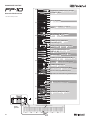 1
1
-
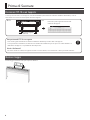 2
2
-
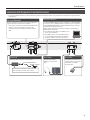 3
3
-
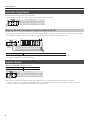 4
4
-
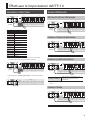 5
5
-
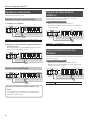 6
6
-
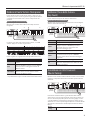 7
7
-
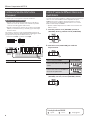 8
8
-
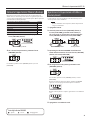 9
9
-
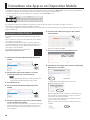 10
10
-
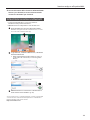 11
11
-
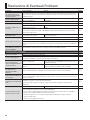 12
12
-
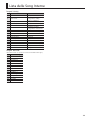 13
13
-
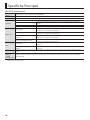 14
14
Documenti correlati
-
Roland RP102 Manuale del proprietario
-
Roland FRP-2-ACR Guida di riferimento
-
Roland FP-50 Manuale utente
-
Roland FP-7F Manuale utente
-
Roland FP-80 Manuale utente
-
Roland FP-4F Manuale utente
-
Roland FP-30X Manuale del proprietario
-
Roland FP-2 Manuale utente
-
Roland FP-90 Manuale del proprietario
-
Roland FP-60 Manuale del proprietario